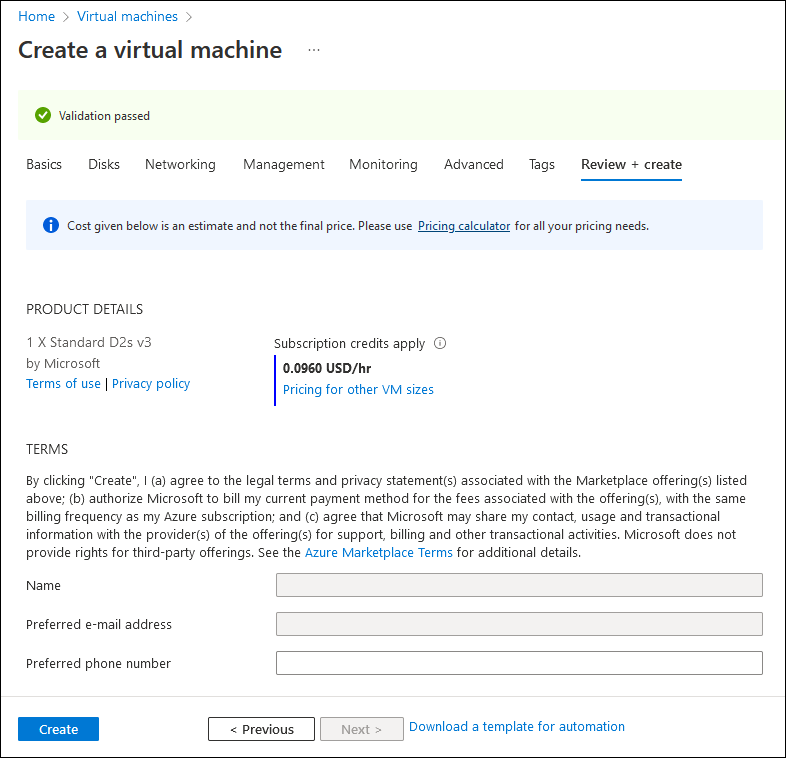Azure Portal을 사용하여 Linux 가상 머신 프로비전
Azure Portal을 사용하여 Azure 구독에 액세스하려면 먼저 권한 있는 계정으로 로그인해야 합니다. 인증에 성공하면 Azure Portal의 홈페이지가 표시됩니다. 이 페이지에서는 핵심 서비스, 최근에 액세스하고 즐겨찾는 리소스, 기본 제공 관리 도구, 온라인 설명서에 대한 링크를 제공합니다. 또한 Azure 환경에 편리한 진입점 역할도 합니다.
찾고 있는 기능이 홈페이지에 없는 경우 포털 메뉴 또는 전역 검색 텍스트 상자를 사용하여 찾을 수 있습니다. 두 옵션 모두 탐색하는 모든 포털 페이지에서 사용할 수 있습니다.
포털 메뉴는 일반적으로 사용되는 기능 및 리소스 종류에 대한 액세스를 간소화하며 플라이아웃 및 도킹 모드에서 사용할 수 있습니다.
전역 검색은 전체 서비스, 리소스, 리소스 그룹, Marketplace 제품, Microsoft Entra ID 개체 및 온라인 설명서 전반에 걸쳐 입력한 텍스트와 일치하는 항목을 식별합니다. (기본적으로 전역 검색 상자에는 “리소스, 서비스, 문서 검색(G+/)”이라는 텍스트가 표시됩니다.)
전역 검색 상자는 보다 포괄적이고 일관된 동작을 제공하므로 이 모듈에서 다루는 모든 절차에서는 이 옵션을 사용합니다.
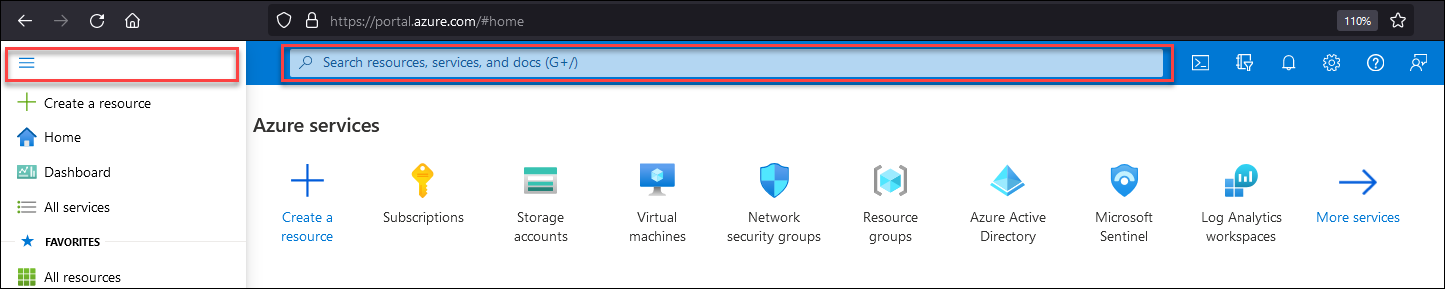
Azure VM의 프로비전 및 관리 전용 포털 페이지로 이동하려면 전역 검색 상자에서 프로비전하려는 Azure 리소스 종류를 지정하는 가상 머신이라는 문구를 입력하기 시작합니다. 전역 검색 상자에는 전체 구를 입력하기 전에 검색 결과 목록이 표시됩니다. 검색 결과 목록의 서비스 섹션에서 가상 머신 항목을 찾습니다. 이 항목을 선택하면 포털의 가상 머신 페이지가 자동으로 열립니다.
참고 항목
Azure Portal 인터페이스에 대한 자세한 내용은 Azure Portal란?을 참조하세요.
Azure Portal을 사용하여 Linux VM 배포
Azure Portal을 사용하여 Azure 리소스를 배포하는 프로세스에는 다음과 같은 계략적인 단계가 포함됩니다.
- 프로비전 마법사를 시작합니다.
- 리소스-특정 설정을 할당합니다.
- 할당된 설정의 유효성을 검사합니다.
- 배포를 시작합니다.
프로비전 마법사 시작
가상 머신 페이지에서 + 만들기 링크를 선택합니다. 이 단계는 프로비전하는 리소스 종류에 관계없이 동일합니다.

리소스-특정 설정 할당
이 단계에서 할당하는 설정은 배포된 리소스의 속성을 결정합니다. 배포 후 대부분의 설정을 수정할 수 있지만 변경할 수 없는 몇 가지 설정도 있습니다. 변경할 수 없는 설정에는 리소스 이름과 OS(운영 체제) 이미지가 포함되므로 할당을 신중하게 고려하는 것이 중요합니다. 또한 수정 가능한 설정 중 일부는 배포 후 변경되는 경우 리소스 가용성에 영향을 줄 수 있습니다. 예를 들어, 온라인 Azure VM의 리소스 그룹을 변경할 수 있지만 가상 네트워크, 구독 및 지역 간에 이동하면(가능하더라도) 가동 중지 시간이 발생합니다. 마찬가지로 간단하고 일반적으로 수행되는 동안 Azure VM 크기를 변경하려면 OS를 다시 시작해야 합니다.
참고 항목
Microsoft는 서로 다른 Microsoft Entra ID 테넌트와 연결된 구독 간에 리소스 이동을 지원하지 않으며, 더 큰 배포의 일부인 여러 리소스를 프로비전하는 것은 명명 규칙을 포함하여 최적의 구성을 결정하는 계획 단계를 따라야 합니다.
Azure VM 프로비전 마법사가 Azure Portal에 표시하는 설정은 다음 페이지로 그룹화됩니다.
- 기본
- 디스크
- 네트워킹
- 관리
- 모니터링
- 고급
- 태그
기본
이 페이지의 설정은 대상 구독(기존 또는 새 리소스 그룹)과 Azure VM 및 해당 구독이 의존하는 리소스가 상주할 Azure 지역을 구성합니다. 여기에서 다음을 지정:
- Azure VM 이름
- 가용성 옵션
- OS 이미지입니다.
- 관리자 계정 이름입니다.
- 선택한 인증 유형에 따라 해당 암호 또는 SSH(Secure Shell) 프로토콜 키를 선택합니다.
- 수행하려는 작업:
- 새 키 쌍을 생성합니다.
- Azure에 저장된 기존 키를 선택합니다.
- PEM(Privacy Enhanced Mail) 형식으로 기존 RSA 공개 키를 제공합니다.
- TCP(Transmission Control Protocol) 포트 22(SSH)를 통해 인터넷에서 배포된 Azure VM에 대한 연결을 허용할지 여부입니다.
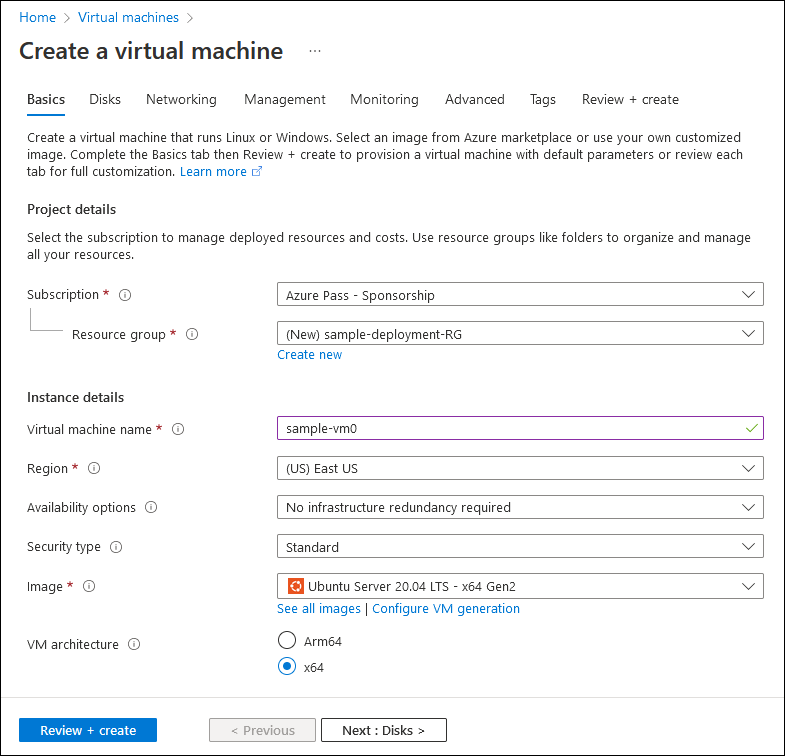
주의
테스트 또는 평가 목적으로 개별 Azure VM을 배포하는 경우 제공하는 편리성으로 인해 인터넷에서 연결을 허용하도록 선택할 수 있습니다. 그러나 일반적으로 추가 제약 조건 없이 인터넷에서 시작된 연결에 Azure VM을 노출하지 않아야 합니다. 이러한 시나리오에서 보안을 강화하려면 클라우드용 Defender 서비스의 일부로 사용할 수 있는 Azure Bastion 또는 JIT(Just-In-Time) VM 액세스를 구현하는 것이 좋습니다. 또한 Azure는 S2S(사이트 간) VPN(가상 사설망), P2S(지점 및 사이트 간) VPN, Azure ExpressRoute를 비롯한 하이브리드 연결 옵션을 제공합니다. 이 세 가지 옵션을 모두 사용하면 온-프레미스 데이터 센터 또는 지정된 인터넷 연결 컴퓨터에서 시작하는 연결을 위해 Azure VM 네트워크 인터페이스에 공용 IP 주소를 할당할 필요가 없습니다.
디스크
디스크 탭을 사용하여 Azure VM OS를 호스팅하는 디스크의 형식과 암호화를 지정할 수 있습니다. 배포 후 언제든지 이 옵션을 사용할 수 있지만 하나 이상의 데이터 디스크를 연결할 수도 있습니다. Azure VM이 지원하는 최대 디스크 수는 크기에 따라 달라집니다.
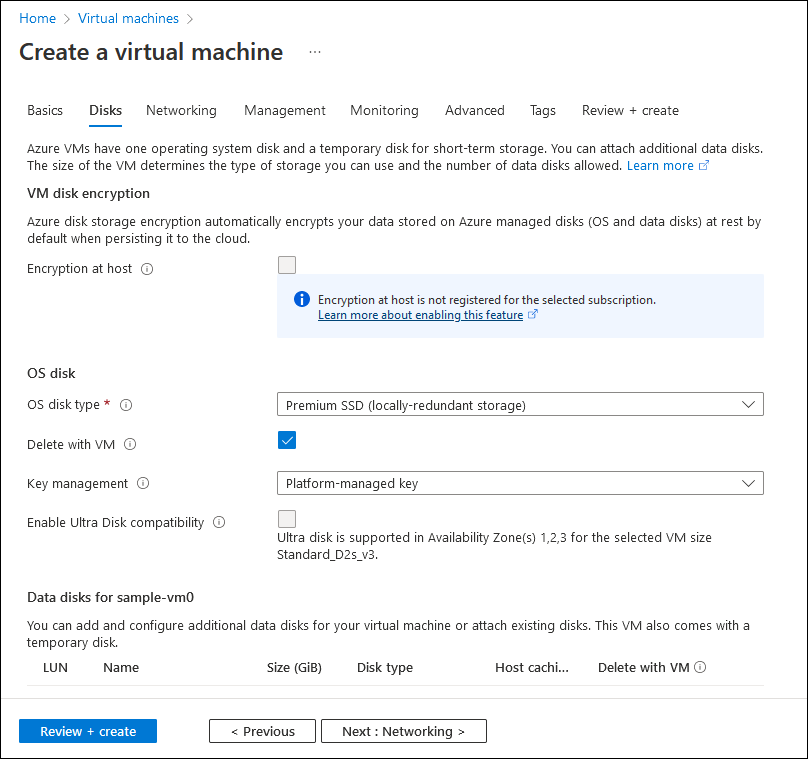
네트워킹
네트워킹은 기본 그룹화 외에도 신중하게 고려해야 하는 Azure VM 구성의 또 다른 중요한 부분입니다. 모든 Azure VM은 해당 네트워크 인터페이스를 사용하여 가상 네트워크의 서브넷에 연결합니다. 따라서 Azure VM을 프로비전할 때 서브넷이 하나 이상인 가상 네트워크를 사용하는 것이 필수 구성 요소입니다. 이 Azure Portal은 구독의 기존 가상 네트워크와 겹치지 않는 IP 주소 공간을 선택하고 가상 네트워크 및 서브넷 이름을 제안하여 이 필수 구성 요소를 쉽게 구현할 수 있습니다. 테스트 또는 평가 시나리오의 경우 실행 가능한 옵션입니다. 그러나 대규모 배포의 경우 먼저 네트워크 환경을 디자인해야 합니다. 또한 이 범주는 인바운드 인터넷 트래픽을 제한하는 데 사용할 수 있는 보다 세분화된 추가 설정을 제공합니다. 마지막으로 네트워크 대기 시간을 최소화하려면 가속화된 네트워킹을 사용하도록 설정해야 합니다.
참고
가속화된 네트워킹에 대한 지원은 Azure VM 크기에 따라 달라집니다.
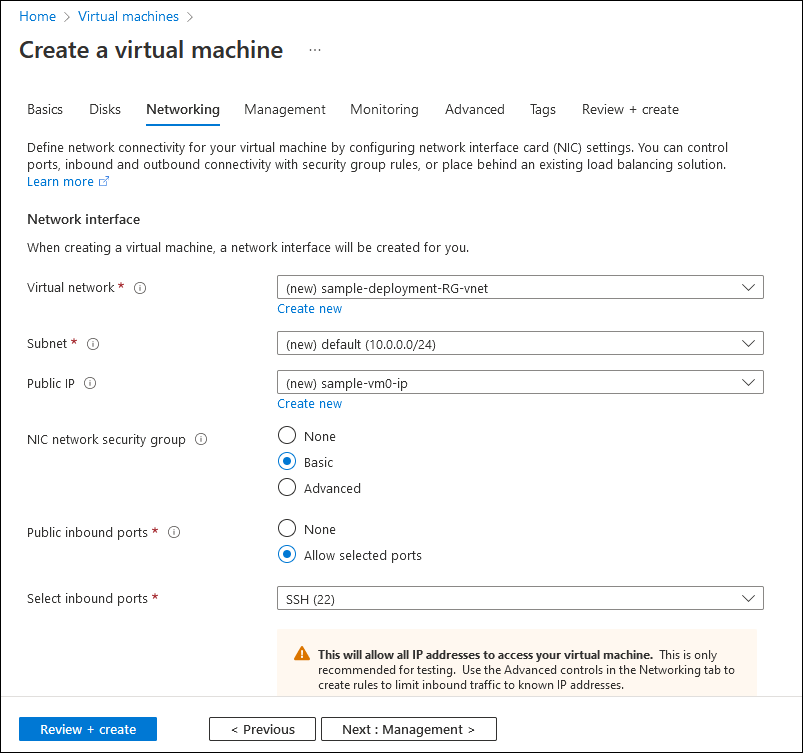
관리
관리 탭에서 여러 가지 선택적 설정을 사용하도록 설정하여 Azure VM의 관리 효율성을 향상할 수 있습니다. 이러한 설정은 클라우드용 Microsoft Defender 및 Microsoft Entra 인증에 대한 지원을 제어합니다. 또한 이를 사용하여 일정 기반 자동 종료, 자동 백업 및 패치 오케스트레이션을 사용하도록 설정할 수도 있습니다.
참고 항목
패치 오케스트레이션 지원은 OS 이미지에 따라 다릅니다.
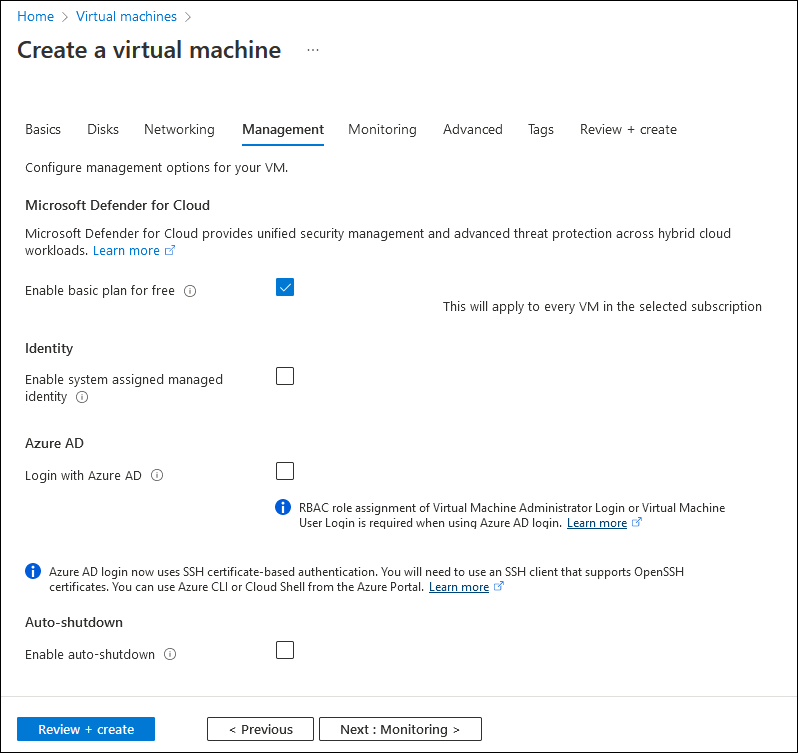
모니터링
모니터링 탭을 사용하여 모니터링 설정을 사용하도록 설정합니다. 여기에는 잠재적인 리소스 사용률 문제를 알리는 자동 경고와 부팅 및 운영 체제 진단이 포함됩니다.
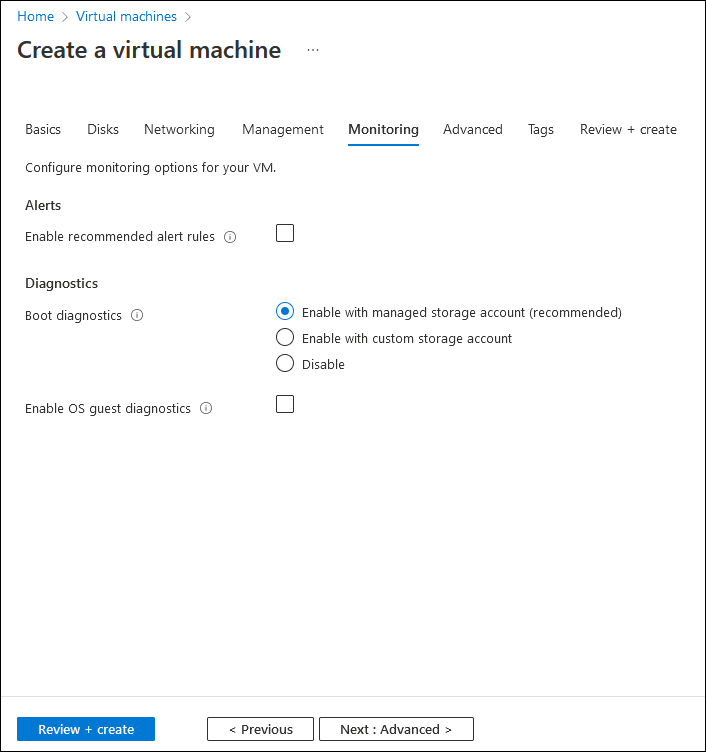
고급
이 탭에서는 다음을 포함하여 배포하는 Azure VM의 플랫폼 및 운영 체제 수준 설정을 추가로 사용자 지정할 수 있는 기타 옵션을 제공합니다.
- Azure VM 확장, cloud-init, 사용자 지정 데이터, 사용자 데이터와 같은 광범위한 특수 소프트웨어 구성 요소 및 스크립트를 사용하여 게스트 OS의 배포 후 구성입니다.
- 게스트 OS 내에 애플리케이션을 설치합니다.
- 전용 물리적 서버에 배포하여 Azure VM이 다른 Azure 고객과 공유되는 하드웨어에서 실행되지 않도록 합니다.
- 동일한 배치 근접 그룹에 속하도록 하여 여러 Azure VM 간의 대기 시간을 최소화합니다.
- 용량 예약을 사용하여 비용을 최소화합니다.
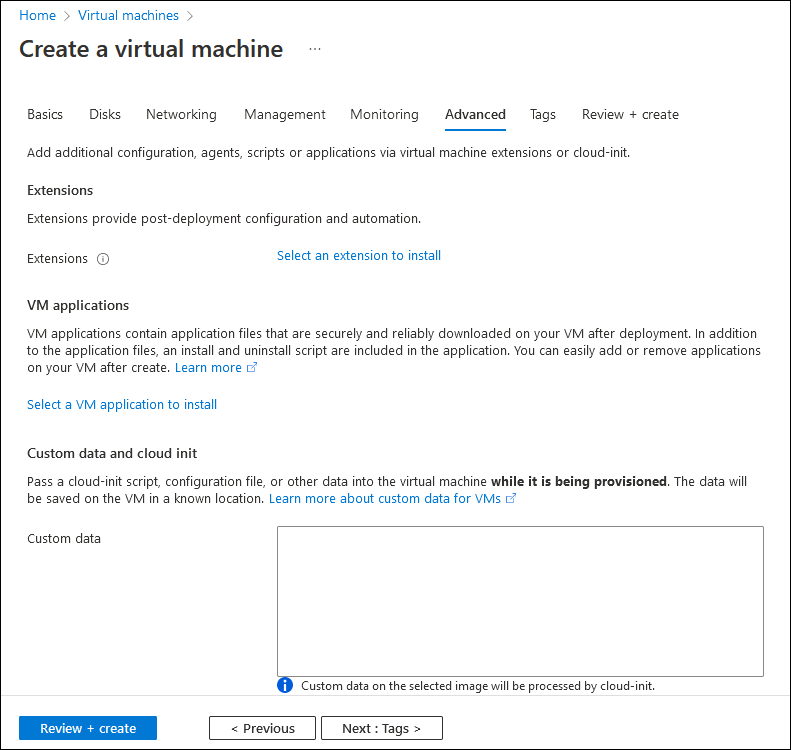
태그
이 탭을 사용하여 리소스에 할당할 설명 레이블(태그)을 만들 수 있습니다. 태그는 사용자 고유의 사용자 지정 기준에 따라 리소스를 구성하여 다중 리소스 관리, 인벤토리, 청구와 같은 기능을 용이하게 합니다.

할당된 설정의 유효성 검사
프로비전 마법사의 다양한 페이지에서 구성 단계를 완료하면 마지막 탭인 검토 + 만들기가 표시됩니다.
검토 + 만들기
이 시점에서 Azure Portal은 선택한 옵션이 유효한지 확인하는 유효성 검사 작업을 자동으로 호출합니다. 설정을 잘못 구성했거나 필요한 설정을 놓친 경우 해당 페이지로 돌아가 실수를 해결할 수 있습니다. 마지막 페이지로 돌아가면 유효성 검사가 다시 실행됩니다.
배포 시작
유효성 검사에 성공하면 만들기를 선택하여 배포를 시작합니다. Azure VM이 곧 실행됩니다.